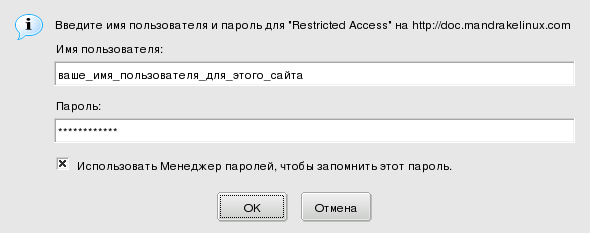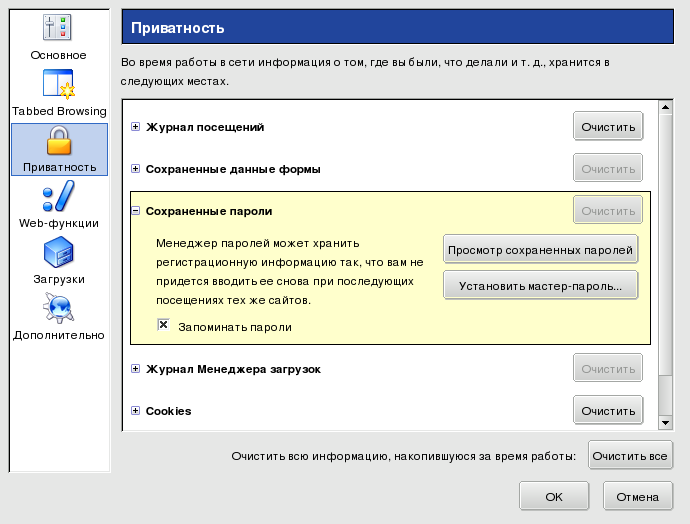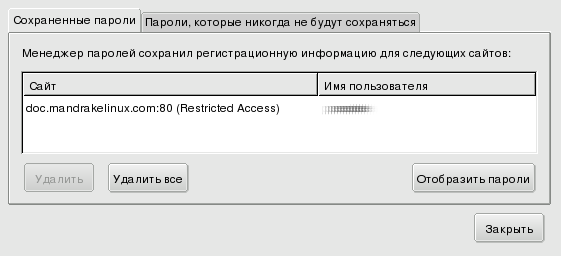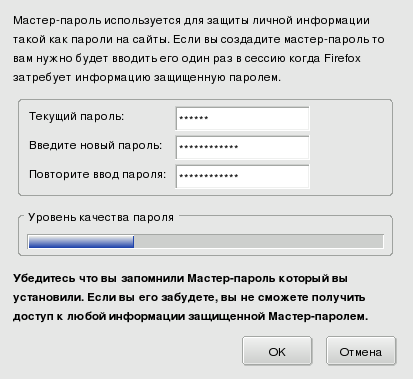Firefox может запоминать логины и пароли для страниц Intranet, страниц веб-почты, страниц с информацией о банковском счёте и т.п. Таким образом вам не нужно снова вводить их каждый раз при посещении таких страниц.
Всякий раз, когда вы обращаетесь к защищённой веб-странице, будет появляться диалог, показанный на Рисунок 10.6, «Ввод своих логина и пароля». Установка галочки напротив Использовать менеджер паролей, чтобы запомнить значения и в следующий раз, когда вы откроете эту страницу, оба поля уже будут заполнены за вас.
Чтобы получить доступ к Сохранённым паролям (Рисунок 10.7, «Окно параметров паролей»), выберите меню +, а затем откройте раздел Приватность.
Нажмите на кнопку , чтобы удалить некоторые или все сохранённые пароли.
Мастер-пароль используется для шифрования всей критически важной информации, сохраняемой Firefox'ом на диске. Этот пароль должен иметь высокое качество (окно изменения пароля имеет индикатор качества), если вы хотите обеспечить высокий уровень безопасности.
![[Внимание]](images/warning.png)